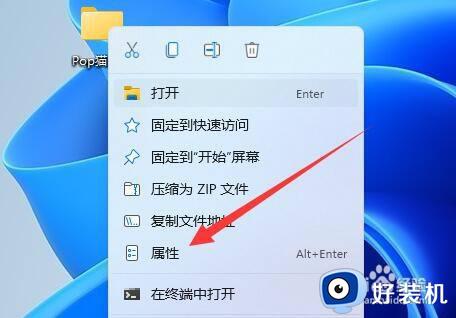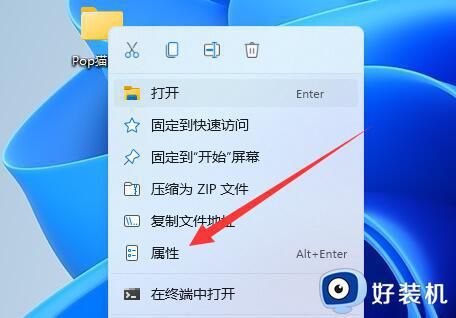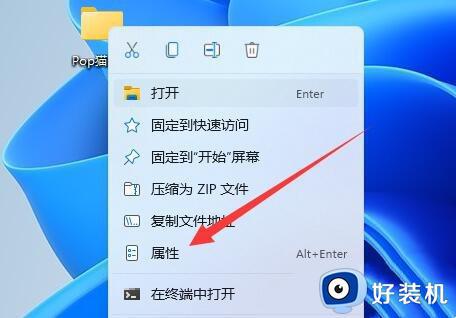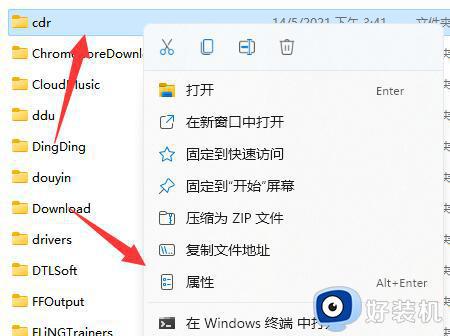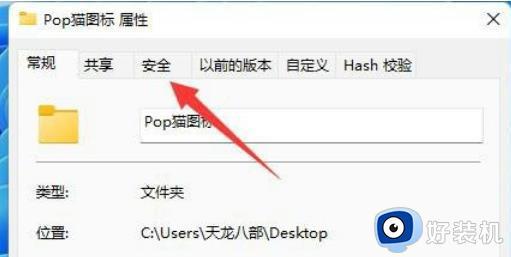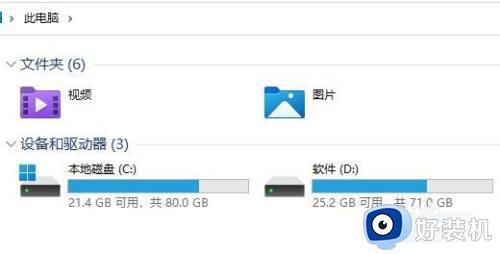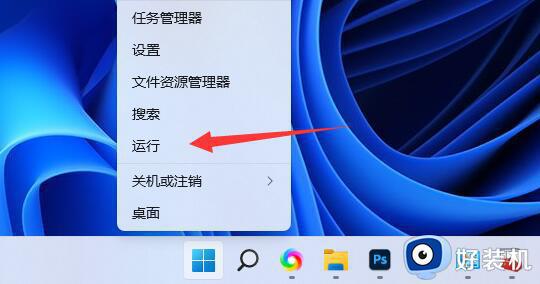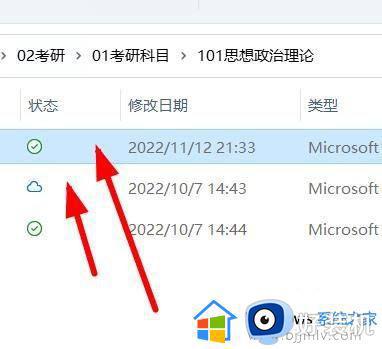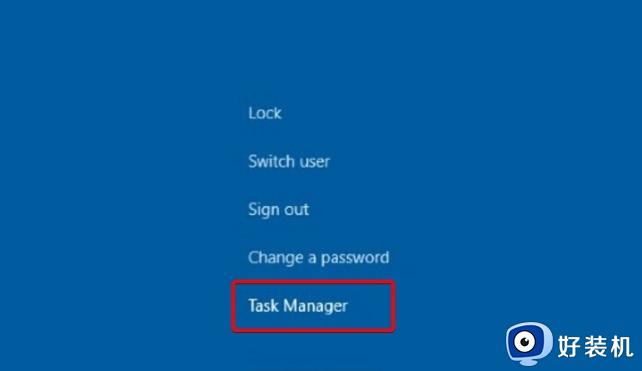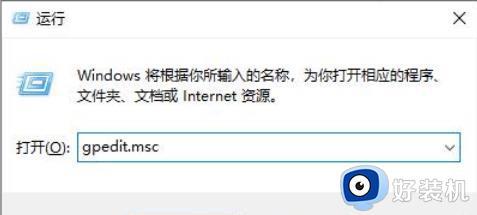Win11文件夹只读属性怎么取消 快速取消Win11文件夹只读属性的方法
时间:2024-01-09 14:03:00作者:mei
Win11系统文件夹是只读属性是不能编辑,只读模式是为了防止用户对文件进行修改一种保护机制,有用户询问想修改只读文件夹,那么怎么取消让文件恢复可编辑状态,关于此疑问,下面和大家详解一下设置方法。
具体方法如下:
1、首先右键文件夹,打开“属性”。
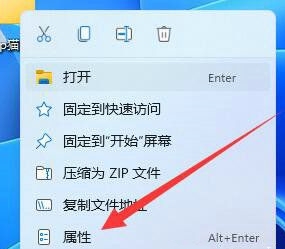
2、然后进入上方“安全”选项。
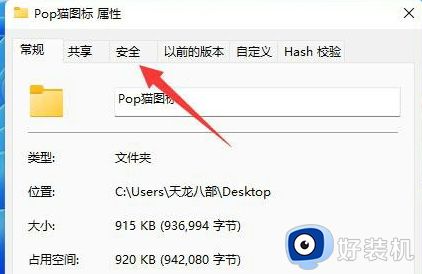
3、进入后,点开下面的“高级”。
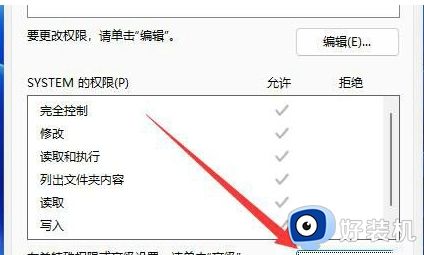
4、随后点击左下角的“添加”。
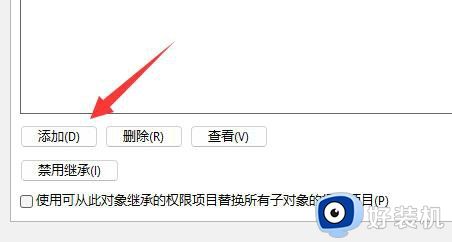
5、再点击顶部“选择主体”。
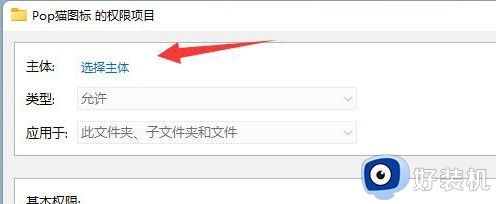
6、点开后,输入我们的账户名称,再“检查名称”并确定。
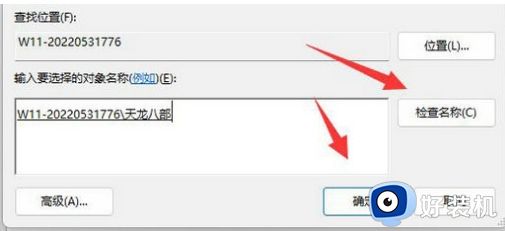
7、添加完成后,只要勾选上“完全控制”并保存就可以取消只读。
快速取消Win11文件夹只读属性的方法分享到这里,设置步骤简单,希望可以帮助到大家。